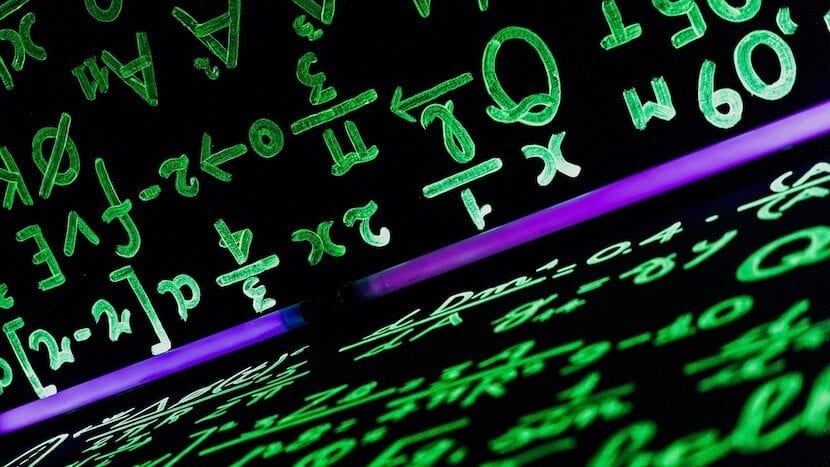
Il est possible qu'à certaines occasions, vous ayez reçu un fichier compressé au format RAR et que vous n'ayez pas pu l'ouvrir. Et, il est très utile d'utiliser ce format lors de la compression d'un fichier, car fonctionne un peu plus efficacement à l'égard des autres.
Cependant, il a aussi un problème, et c'est que il n'a pas autant de compatibilité que par exemple le format ZIP, qui, dans la plupart des systèmes d'exploitation actuels (y compris macOS), peuvent être décompressés en un seul clic.
C'est pourquoi ici nous allons voir des applications gratuites qui peuvent être d'une grande aide pour ouvrir les fichiers compressés en RAR depuis votre Mac, afin de pouvoir les décompresser et ainsi accéder à tout leur contenu.
Ouverture de fichiers RAR sur Mac: quatre applications gratuites qui peuvent vous aider
Comme nous l'avons mentionné, par défaut sur Mac, il n'y a aucun moyen de décompresser les fichiers dans ce format, vous devrez donc aller vers des alternatives tierces, et ici nous avons compilé quatre d'entre eux disponibles gratuitement directement sur le Mac App Store, classés de la plus haute à la plus basse popularité dans l'App Store d'Apple.
The Unarchiver
C'est un décompresseur de beaucoup de fichiers, dont ZIP, RAR, TAR, GZIP ... Et bien d'autres, même des installateurs Windows au format EXE. Cela fonctionne très bien, car est capable d'ouvrir une multitude de formats avec une seule installation, bien qu'il ait aussi ses défauts, et c'est que par exemple vous ne pourrez pas ouvrir un fichier RAR et voir son contenu avant de l'extraire, ou choisir ce que vous voulez vraiment décompresser, quelque chose pour lequel beaucoup ne sont pas simplement convaincus tout à fait.
Décompresseur
Decompressor est une application qui fonctionne de manière similaire à la précédente, bien que dans ce cas nous trouverons moins d'options de configuration, et un peu moins de compatibilité avec les anciens formats de fichiers, bien que oui, pour ouvrir un RAR cela fonctionne sans problème.
Peut-être que la meilleure chose est sa subtilité, car cela fonctionne pratiquement en arrière-plan, avec une petite fenêtre juste au-dessus du dock macOS, ce qui est beaucoup plus pratique. De plus, si vous avez un fichier assez lourd et qu'il faut un certain temps pour le décompresser, il vous montrera directement une notification dès qu'il l'a, afin que vous n'ayez pas besoin d'être au courant de l'ensemble du processus qui suit.
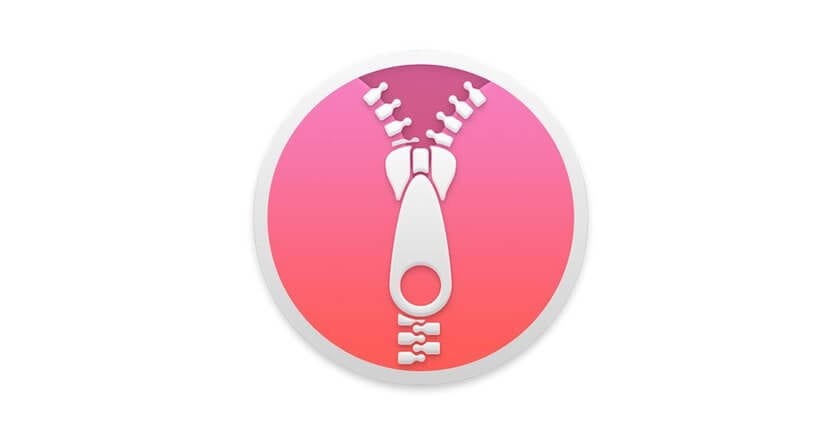
Désarchiveur iZip
Une autre alternative gratuite dans l'App Store est iZip Unarchiver, une application assez simple qui vous permettra également d'extraire des fichiers RAR, et les compresses les plus courantes en général, et bien qu'elle ne soit pas aussi subtile que Decompressor pourrait l'être, elle n'est pas mauvaise pour tout. Désormais, le problème le plus signalé par les utilisateurs est que pour certaines des fonctionnalités qu'il propose, il vous redirige vers la version payante, ce qui lui donne quelques mauvaises critiques sur iTunes, mais reste une alternative valable dans de nombreux cas.
Extracteur RAR Lite
D'un autre côté, nous avons RAR Extractor Lite, qui a également un bon score moyen dans l'App Store, car il fonctionne également très bien et est très léger, même si dans ce cas il n'est compatible qu'avec les types de fichiers les plus courants, et de la même manière pour certaines fonctions spécifiques, vous devrez également acheter la version payante, ce qui peut être assez ennuyeux pour certains utilisateurs, même si c'est toujours une option plus que correcte, et avec un design agréable.
Conclusion: les meilleures applications pour extraire des fichiers RAR sur Mac
Sans aucun doute, les quatre outils gratuits que nous avons présentés sont très bons, et chacun a ses points positifs et négatifs. Cependant, il y en a deux qui se démarquent des autres sans aucun doute, et ce sont eux que nous vous recommandons vraiment d'installer si vous avez des doutes:
- Décompresseur: resulta ser la mejor opción, sobre todo para usuarios inexpertos, dado que es muy sencilla de utilizar, tiene un diseño bastante compacto y moderno y, en líneas generales, es muy simple, y eso en este caso no es algo malo, sino todo le contraire.
- The Unarchiver: au contraire, c'est aussi une option fortement recommandée, car elle est très utile lors de la décompression de fichiers dans d'anciens formats, elle sera donc utile si vous travaillez avec ces types de fichiers, bien que pour les RAR l'un de ces deux ou dont nous avoir parlé vous vaudra sans problème.
Salut. J'utilise Keka depuis longtemps. Il est payé dans l'Apple Store mais jusqu'à présent, il est gratuit sur la page développeur. Il permet plusieurs formats et est très simple d'utilisation.
Bonjour Hector. Comme vous l'avez mentionné, Keka est également une très bonne option, même si dans ce cas, nous avons décidé de ne collecter que les options disponibles gratuitement sur le Mac App Store, car nous pensons que cela peut être plus facile pour les utilisateurs les plus inexpérimentés. 😉
Mais, oui, comme je l'ai mentionné, c'est toujours une option exceptionnelle, qui est également compatible avec de nombreux formats. Salutations, et merci beaucoup de nous lire et de vous encourager à commenter!
Je suis avec Hector 😉 bien que le guide soit certainement plus utile que vous l'avez fait. Les salutations!